
GUIDE DE L’UTILISATEUR
Caméra vidéo Wi-Fi
Modèles : FOCUS66-B, FOCUS66-B2, FOCUS66-S, FOCUS66-S2,
FOCUS66-W, FOCUS66-W2
Les caractéristiques décrites dans ce guide de l’utilisateur peuvent être modifiées sans préavis.
®
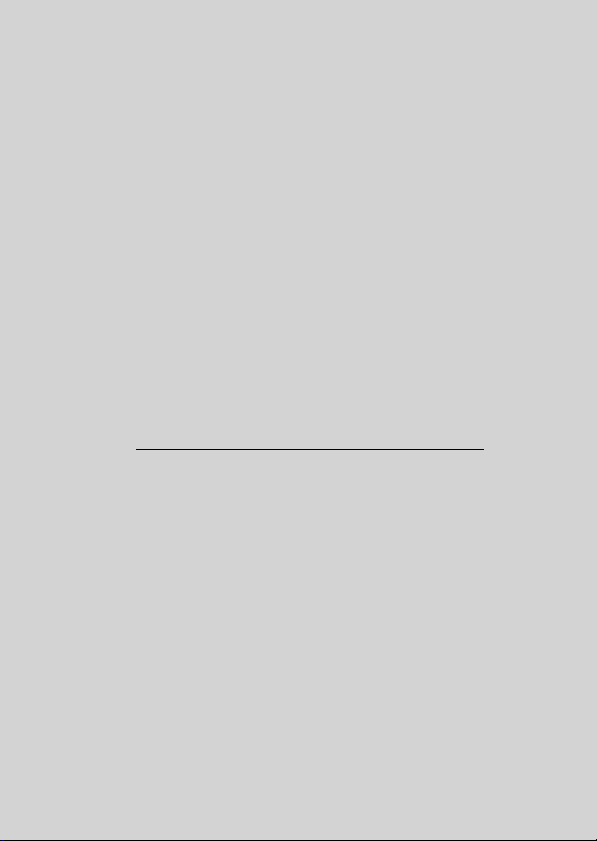
Bienvenue…
dans le monde de votre nouvelle caméra vidéo Wi-Fi®
Motorola !
Merci d’avoir acheté cette caméra vidéo Wi-Fi® Motorola. Si vous vous êtes
souvent demandé ce qui se passe lorsque vous êtes absent, ne vous le
demandez plus. Vous pouvez maintenant surveiller vos enfants, vos animaux
familiers ou votre propriété grâce à ce système facile à utiliser. Pour installer la
caméra, vous devez utiliser votre iPhone
Vous pouvez visionner les images filmées par la caméra sur un PC, un ordinateur
portable, un périphérique Android™ ou un iPhone
Veuillez conserver votre facture originale datée. Une copie de cette facture sera
exigée pour bénéficier de la garantie. Aucun enregistrement n’est nécessaire
pour bénéficier de la garantie.
Pour toute question relative au produit, veuillez appeler :
+49 (0) 1805 938 802 en Europe
Courriel : motorola-mbp@tdm.de
Ce guide de l’utilisateur contient toutes les informations dont vous avez besoin
pour profiter au mieux de votre produit.
Veuillez lire les consignes de sécurité en pages 5 et 6 avant d’installer l’appareil.
Contenu de la boîte
• 1 caméra vidéo Wi-Fi
• 1 adaptateur secteur
• 1 guide de démarrage rapide
• 1 guide de l’utilisateur
®
®
/iPad® ou un périphérique Android™.
®
/iPad®.
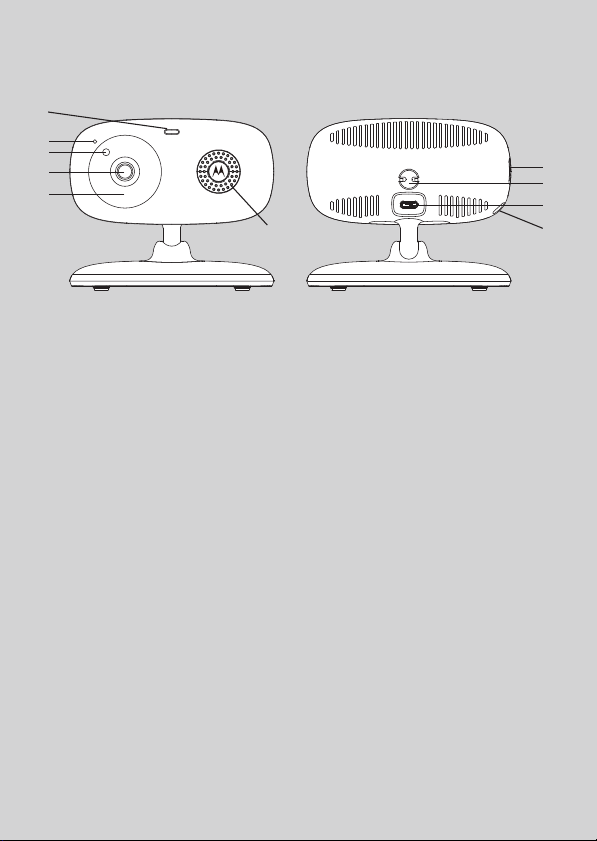
Présentation de votre caméra
1
2
3
4
5
6
7
8
9
10
Voyant d’alimentation et d’état
1.
Micro
2.
Cellule photoélectrique (pour la
3.
détection de la luminosité ambiante)
4.
Objectif de la caméra
5.
LED infrarouges (pour la vision
Haut-parleur
6.
Commutateur MARCHE/ARRÊT
7.
Capteur de température
8.
9.
Prise micro USB
10.
Tou ch e PAI R ( CO UP LA GE )
nocturne)
Importantes recommandations pour l’installation de votre caméra Wi-Fi®
• L’utilisation d’autres appareils 2,4 GHz, tels que d’autres réseaux sans fil, systèmes
Bluetooth® ou fours à microondes peut causer des interférences avec ce produit.
Tenez la caméra Wi-Fi® éloignée de ces appareils ou éteignez-les s’ils semblent
provoquer des interférences.
• Veillez à toujours avoir une connexion Wi-Fi
®
de bonne qualité disponible.
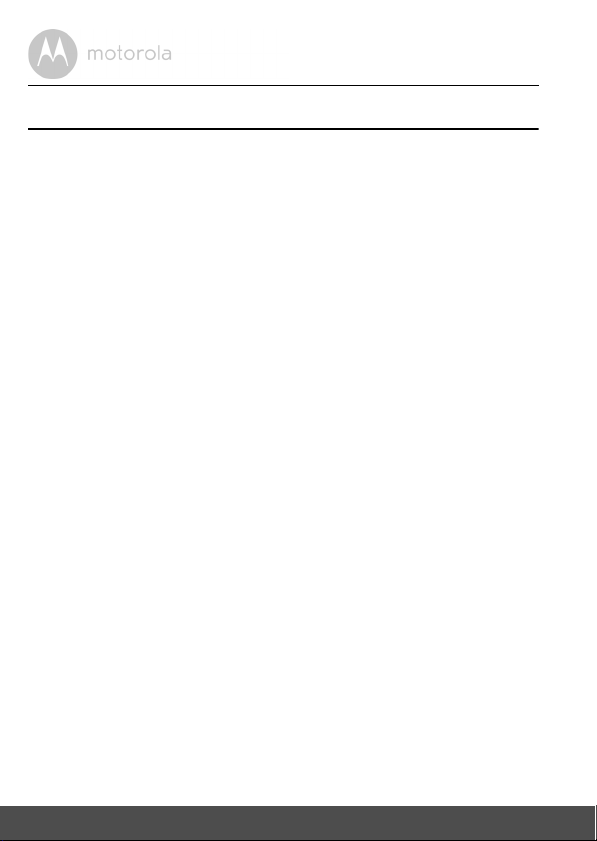
Table des matières
1. Consignes de sécurité ..............................................................................5
2. Configuration du système ........................................................................7
3. Pour commencer – Connecter des périphériques...................................8
3.1 Installation.................................................................................................... 8
3.2 Compte d’utilisateur et configuration de la caméra avec les appareils
Android™ ................................................................................................... 9
3.2.1 Mise sous tension et connexion de la caméra FOCUS66 ......... 9
3.2.2 T éléchargement de l’application Hubble for Motorola Monitors ... 9
3.2.3 Démarrez l’application Hubble for Motorola Monitors sur
votre appareil Android™ ......................................................... 10
3.2.4 Ajout de la caméra FOCUS66 à votre compte ........................ 11
3.3 Compte d’utilisateur et configuration de la caméra :
avec un iPhone®/iPad®............................................................................15
3.3.1 Mise sous tension et connexion de la caméra FOCUS66 ....... 15
3.3.2 Téléchargement de l’application Hubble for Motorola Monitors ... 15
3.3.3 Démarrez Hubble for Motorola Monitors sur votre iPhone®/
iPad® ......................................................................................... 16
4. Caméra ....................................................................................................21
5. Procédure pour réinitialiser la caméra....................................................39
6. Aide..........................................................................................................40
7. Généralités ..............................................................................................47
8. Caractéristiques techniques...................................................................52
4 Table des matières
3.3.4 Ajout de la caméra FOCUS66 à votre compte ........................ 17
4.1 Alimentation électrique de la caméra...................................................... 21
4.2 Fonctions de la caméra :
avec des périphériques Android™.......................................................... 21
4.2.1 Ajouter d’autres caméras .......................................................... 21
4.2.2 Supprimer une caméra .............................................................23
4.2.3 Modifier les informations de votre compte ............................. 24
4.2.4 Réglages de la caméra .............................................................25
4.2.5 Paramètres généraux ................................................................26
4.2.6 F onctionnalités de l’application Hubble for Motorola Monitors ... 27
4.3 Fonctions de la caméra :
avec un iPhone®/iPad®............................................................................30
4.3.1 Ajouter d’autres caméras .......................................................... 30
4.3.2 Supprimer une caméra .............................................................31
4.3.3 Modifier les informations de votre compte ............................. 32
4.3.4 Réglages de la caméra .............................................................33
4.3.5 Paramètres généraux ................................................................33
4.3.6 Paramètres de l’application Hubble for Motorola Monitors .... 35
4.3.7 F onctionnalités de l’application Hubble for Motorola Monitors ... 36
4.4 Fonctions de la caméra
avec un PC ou ordinateur portable.......................................................... 38
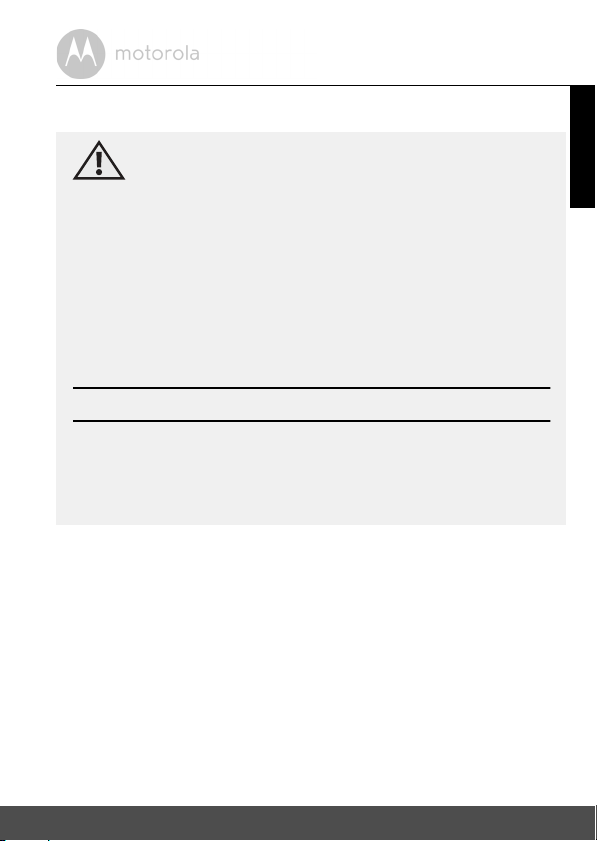
1. Consignes de sécurité
ATTENTION :
DANGER D’ÉTRANGLEMENT : si vous utilisez cet appareil pour surveiller
les nourrissons ou les enfants, tenez l'appareil et le cordon de l'adaptateur
à plus d'1 mètre du berceau et hors de leur portée. Ne mettez jamais la
caméra ou les cordons dans un berceau ou près d’un lit. Fixez les cordons
hors de portée des enfants. N’utilisez jamais de rallonges pour les
adaptateurs secteur. Utilisez uniquement les adaptateurs secteur fournis.
Comme pour tout appareil électrique, vous devez continuer de surveiller
votre animal familier jusqu'à ce qu’il soit habitué au produit. Si votre animal
est sujet à mâcher, nous vous recommandons vivement de tenir cet
appareil ainsi que tous les autres appareils électriques hors de sa portée.
INSTALLATION ET UTILISATION DE LA CAMÉRA Wi-Fi
● Pos ez la c amé ra Wi- Fi® sur une surface plane telle qu’une commode,
un bureau, une étagère, ou fixez-la au mur au moyen de l’œillet situé
dans le socle.
● Ne mettez JAM AIS la camé ra Wi-Fi® ou les cordons dans le berceau.
®
FRANÇAIS
Consignes de sécurité 5
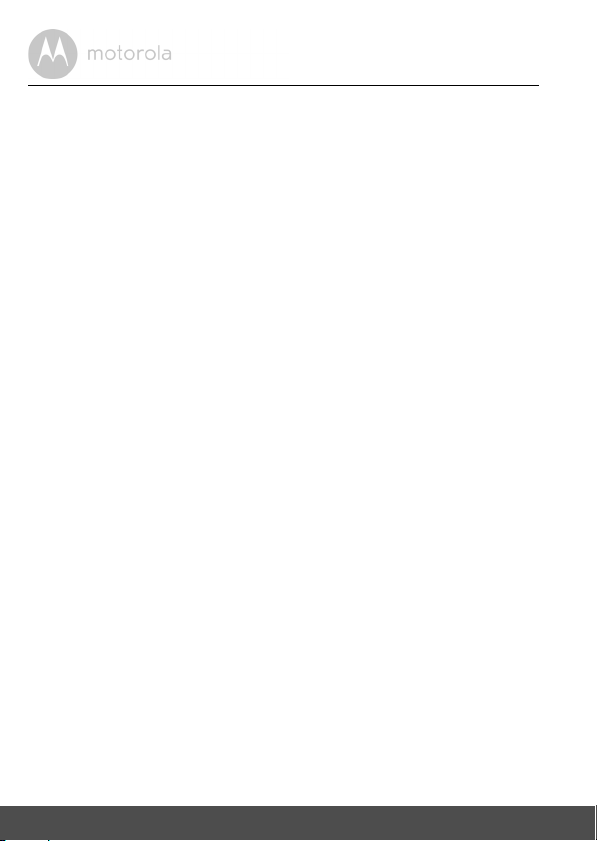
AVERTISSEMENT
Cette caméra Wi-Fi® est conforme à toutes les normes pertinentes relatives aux
champs électromagnétiques et ne présente aucun danger si elle est utilisée
conformément aux instructions contenues dans le guide de l’utilisateur. Par
conséquent, lisez attentivement ce guide avant d’utiliser l’appareil.
• Le montage doit être effectué par un adulte du fait de la présence de petites
pièces. Tenez toutes les petites pièces hors de portée des enfants.
• Ce produit n’est pas un jouet. Ne laissez pas les enfants jouer avec.
• Cette caméra Wi-Fi® ne peut en aucun cas remplacer la surveillance d’un
adulte responsable.
• Conservez ce guide pour pouvoir le consulter ultérieurement.
• Ne placez pas la caméra Wi-Fi® ou les cordons dans le berceau ou à la portée
du bébé (l’appareil doit être éloigné d’au moins 1 mètre).
• Tenez les cordons hors de portée des enfants.
• Ne couvrez pas la caméra Wi-Fi® d’une serviette ou d’une couverture.
• Essayez la caméra Wi-Fi® et toutes ses fonctions avant de l’utiliser, afin de
vous familiariser avec l’appareil.
• N’utilisez pas la caméra Wi-Fi® près de l’eau.
• N’installez pas la caméra Wi-Fi® près d’une source de chaleur.
• Utilisez uniquement l’adaptateur secteur fourni. N’utilisez pas d’autres
adaptateurs car ils pourraient endommager l’appareil.
• N’utilisez jamais de rallonges avec les adaptateurs secteur.
• Ne touchez pas les contacts des prises avec des objets pointus ou métalliques.
6 Consignes de sécurité
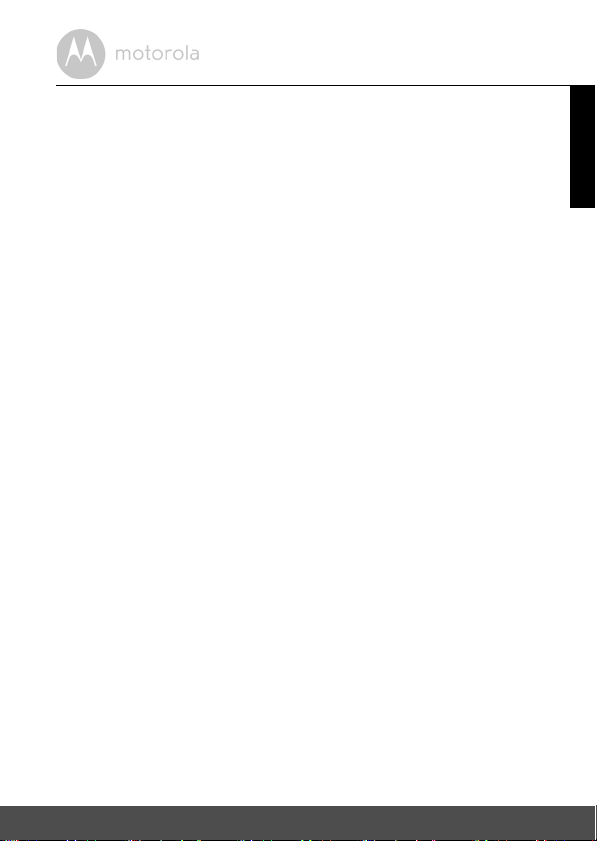
2. Configuration du système
Portail Web
• Windows® 7
• Mac OS® 10.7
• Chrome™ 24
• Internet Explorer
• Safari® 6
• Java™ 7
• Firefox
• Adobe® Flash® Player 15.0
®
18.0
®
9
Android™
• 4.2 ou plus récent
iOS pour iPhone®/iPad
• 7.0 ou plus récent
®
Internet haut-débit (Wi-Fi®)
• Bande passante de téléchargement d'au moins 0,6 Mbps par caméra (vous
pouvez tester la vitesse de votre connexion Internet sur ce site :
http://www.speedtest.net)
FRANÇAIS
Configuration du système 7
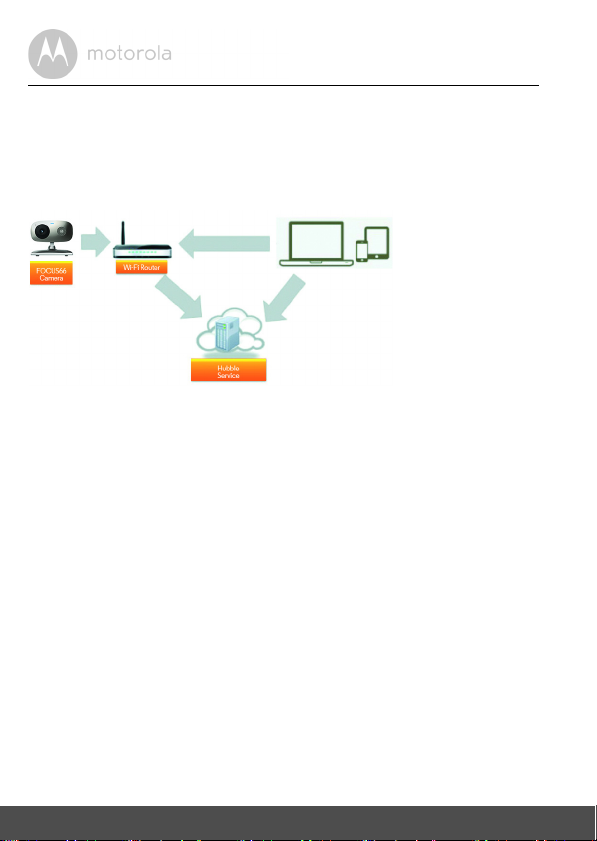
3. Pour commencer – Connecter des
Accédez à votre
caméra localement
Visionnez les images de votre
caméra à distance sur n’importe
quel appareil compatible
périphériques
Comment cela fonctionne-t-il ?
Lorsqu'un utilisateur tente d'accéder à la caméra, notre serveur sécurisé
authentifie l'identité de l'utilisateur et lui permet d'accéder à la caméra.
3.1 Installation
Insérez la fiche micro USB de l’adaptateur secteur dans la prise micro USB au dos
de la caméra et branchez l’adaptateur à une prise de courant adéquate en vous
assurant que l’interrupteur de celle-ci soit sur ON. La caméra doit être à portée
du routeur Wi-Fi
passe du routeur pour l’entrer dans le programme de configuration.
État du voyant LED
- Couplage / Configuration : la LED est rouge et bleue et clignote lentement
- Déconnecté : la LED est rouge et clignote lentement
- Connecté : la LED est bleue et fixe
- Prêt pour la connexion : la LED est bleue et clignote lentement
Remar que :
ou une tablette compatible, pas depuis un PC.
®
auquel vous voulez la relier. Assurez-vous d’avoir le mot de
vous ne pouvez effectuer la configuration que depuis un smartphone
8 Pour commencer – Connecter des périph ériques
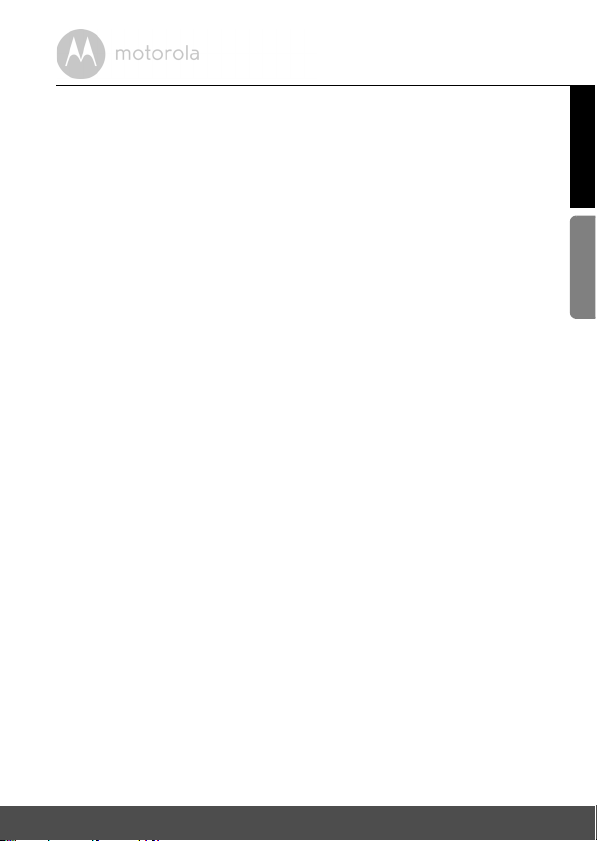
3.2 Compte d’utilisateur et configuration de la caméra
avec les appareils Android™
Ce qu’il vous faut
• Caméra FOCUS66
• Adaptateur secteur de la caméra FOCUS66
• Appareil avec Android™ 4.2 ou plus récent
3.2.1 Mise sous tension et connexion de la caméra FOCUS66
• Insérez la fiche micro USB de l’adaptateur secteur dans la prise micro USB au
dos de la caméra et branchez l’adaptateur à une prise de courant adéquate.
• Vérifiez que le commutateur ON/OFF est sur ON.
• La LED rouge de la caméra clignote lorsque l'appareil a fini de démarrer.
Lorsque la caméra est prête à être configurée, vous entendez deux bips.
3.2.2 Téléchargement de l’application Hubble for Motorola Monitors
• Allez sur Google Play™ Store pour chercher l’application « Hubble for
Motorola Monitors ».
• Téléchargez l’application Hubble for Motorola Monitors depuis Google Play™
Store et installez-la sur votre appareil Android™.
FRANÇAIS
Android™
Pour commencer – Connecter des périphériques 9
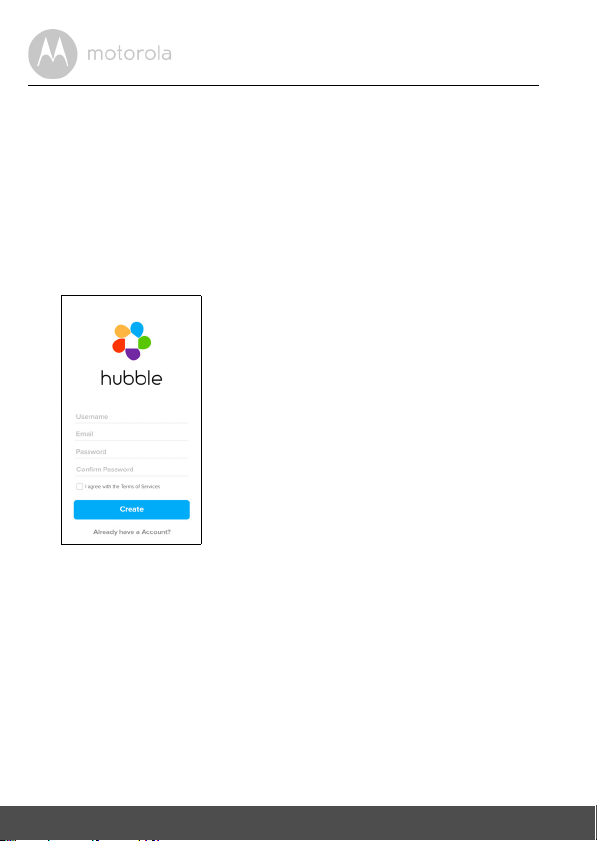
3.2.3 Démarrez l’application Hubble for Motorola Monitors sur
A1
votre appareil Android™
• Vérifiez que votre appareil Android™ est connecté à votre routeur Wi-Fi®.
• Démarrez l’application Hubble for Motorola Monitors, entrez les informations
de votre compte Hubble for Motorola Monitors, lisez les conditions générales
d’utilisation, puis sélectionnez « I agree to the Terms of Use » avant de taper sur
Create. (Image A1)
Remar que : si vous avez un compte Hubble for Motorola Monitors, sélectionnez
Already have a Account? pour passer à l’étape suivante.
10 Pour commencer – Connecter des périp hériques

3.2.4 Ajout de la caméra FOCUS66 à votre compte
A2 A3
A4
• Créez un nouveau compte et connectez-vous.
• Tapez sur Add Camera. (Image A2)
• Tapez sur Continue. (Image A3)
• Les instructions de configuration s’affichent sur l’écran suivant. (Image A4)
FRANÇAIS
Android™
Pour commencer – Connecter des périphériques 11
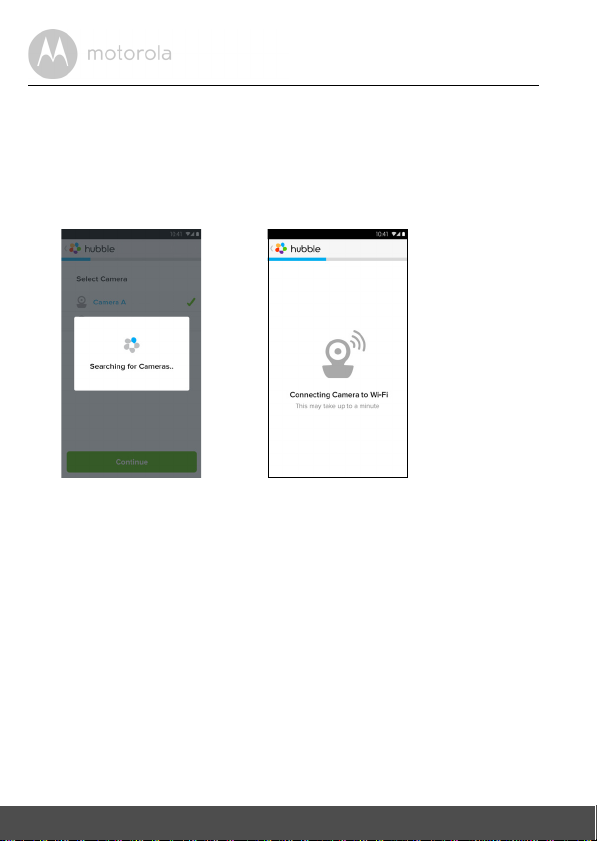
• Maintenez la touche PAI R sur le côté de la caméra FOCUS66 enfoncée
A5 A6
pendant 3 secondes ; vous entendez alors un bip suivi du message vocal
« Ready to start pairing » ; tapez alors sur Search for Camera.
• L’application cherche et connecte automatiquement votre caméra, comme
le montrent les images A5 et A6 ci-dessous ; la LED bleue et rouge de la
caméra clignote.
12 Pour commencer – Connecter des périp hériques
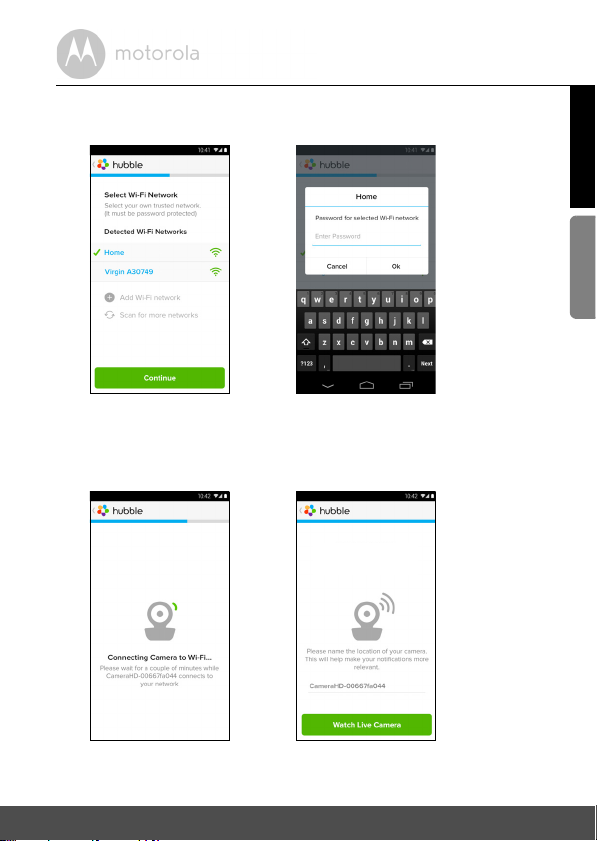
• Sélectionnez votre réseau Wi-Fi® et tapez sur Continue, entrez votre mot de
A7 A8
A9 A10
Congratulations!
You have successfu lly setup
your Motorola Wi-Fi Camera
passe, puis tapez sur Connect. (Images A7 et A8)
• La caméra prendra quelques minutes pour se connecter au réseau Wi-Fi®
avant que l’état de la connexion ne s’affiche (Images A9 et A10). Si la
connexion échoue, tapez sur Retry et recommencez à partir de l’étape 3.2.4.
FRANÇAIS
Android™
Pour commencer – Connecter des périphériques 13
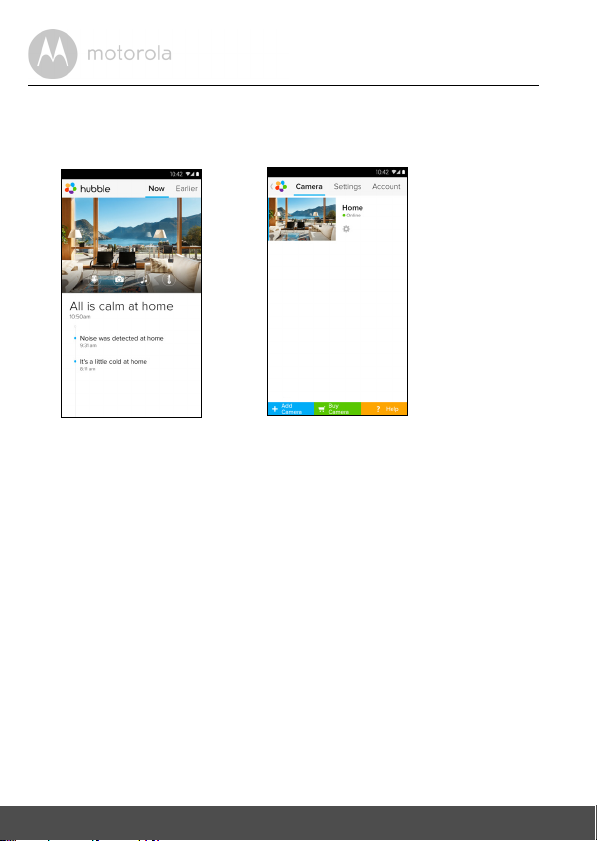
• Tapez sur Watch Live Camer a pour voir les images filmées par la caméra. La
A11 A12
LED bleue de la caméra clignote. (Image A11)
• Tapez sur le logo Hubble pour revenir à la liste des caméras. (Image A12)
14 Pour commencer – Connecter des périp hériques
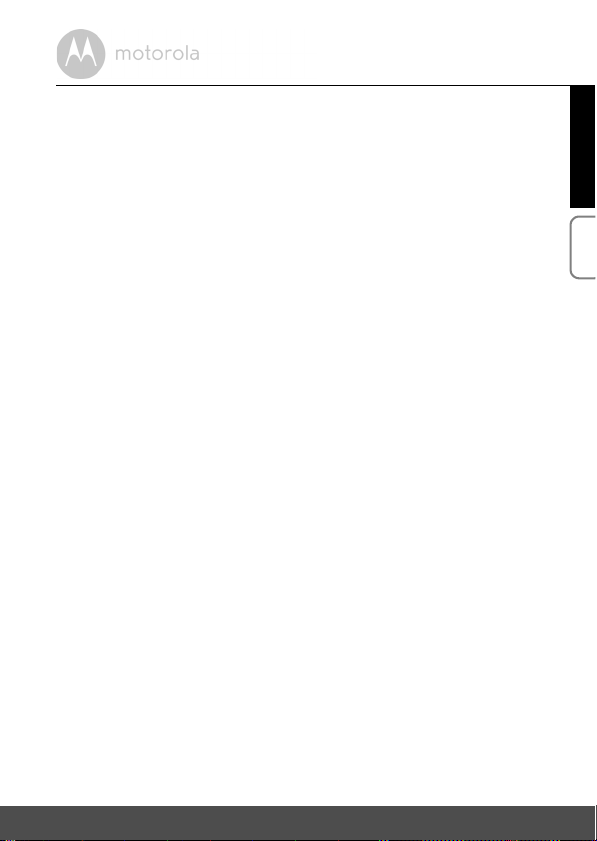
3.3 Compte d’utilisateur et configuration de la caméra :
avec un iPhone®/iPad
Ce qu’il vous faut
• Caméra FOCUS66
• Adaptateur secteur de la caméra FOCUS66
• iPhone
3.3.1 Mise sous tension et connexion de la caméra FOCUS66
• Insérez la fiche micro USB de l’adaptateur secteur dans la prise micro USB au
• Vérifiez que le commutateur ON/OFF est sur ON.
• Lorsque la caméra a fini de démarrer, la LED rouge clignote et vous entendez
3.3.2 Téléchargement de l’application Hubble for Motorola
• Allez sur l’App Store et cherchez « Hubble for Motorola Monitors ».
• Téléchargez l’application Hubble for Motorola Monitors et installez-la sur
®
/ iPad® avec iOS 7.0 ou plus récent
dos de la caméra et branchez l’adaptateur à une prise de courant adéquate.
deux bips indiquant que la caméra est prête à être configurée.
Monitors
votre iPhone®/iPad®.
®
FRANÇAIS
iOS
Pour commencer – Connecter des périphériques 15
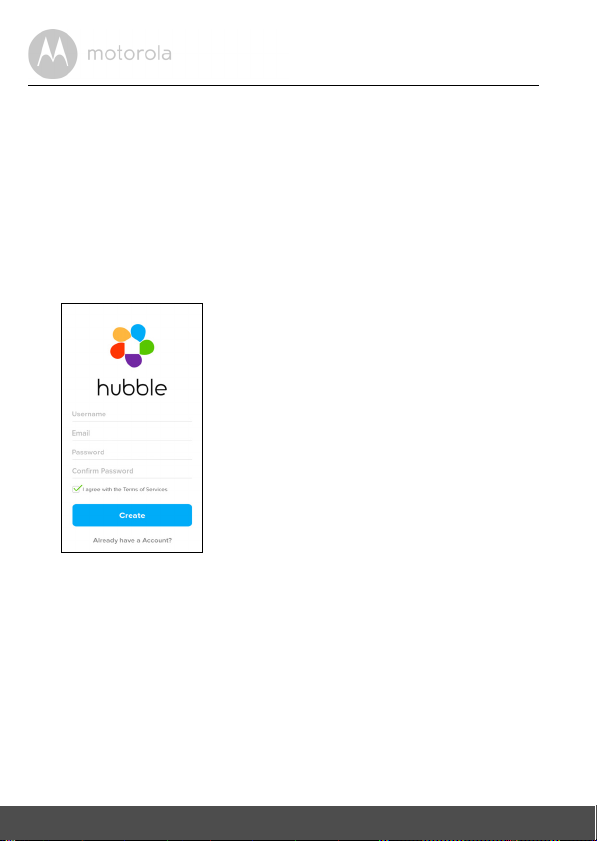
3.3.3 Démarrez Hubble for Motorola Monitors sur votre iPhone®/
i1
iPad
®
• Vérifiez que votre iPhone®/iPad® est connecté à votre routeur Wi-Fi®.
• Démarrez l’application Hubble for Motorola Monitors, entrez les informations
de votre compte Hubble for Motorola Monitors, lisez les conditions
générales d’utilisation, puis sélectionnez « I agree to the Terms of Service »
avant de taper sur Create. (Image i1)
Remar que : si vous avez un compte Hubble for Motorola Monitors, sélectionn ez
Already have a Account? pour passer à l’étape suivante.
16 Pour commencer – Connecter des périp hériques

3.3.4 Ajout de la caméra FOCUS66 à votre compte
i2 i3
FOCUS66 /
SCOUT66
BLINK83 /
SCOUT83 /
MBP36HD
• Créez un nouveau compte et connectez-vous.
• Tapez sur Add Camera. (Image i2)
• Tapez sur « FOCUS66 ». (Image i3)
FRANÇAIS
iOS
Pour commencer – Connecter des périphériques 17

• Tapez sur Continue et suivez les 5 étapes ci-dessous. (Images i4 à i7)
i4 i5
i6 i7
18 Pour commencer – Connecter des périp hériques

• Suivez les étapes ci-dessus pour trouver la caméra « CameraHD-xxxxxxxxxx »,
i8
i9 i10
puis tapez sur Continue. (Image i8)
• Sélectionnez un réseau Wi-Fi® et tapez sur Continue, puis entrez le mot de
passe et tapez sur Next. (Images i9 et i10)
FRANÇAIS
iOS
Pour commencer – Connecter des périphériques 19

• La caméra prendra quelques minutes pour se connecter au réseau Wi-Fi®
i11 i12
i13 i14
avant que l’état de la connexion ne s’affiche. (Images i11 et i12). Si la
connexion échoue, tapes sur Retry et recommencez à partir de l'étape 3.3.4.
• Tapez sur Watch Live Camer a pour voir les images filmées par la caméra.
(Image i13)
• Tapez sut le logo Hubble pour revenir à la liste des caméras. (Image i14)
20 Pour commencer – Connecter des périp hériques

4. Caméra
4.1 Alimentation électrique de la caméra
• Insérez la fiche micro USB de l’adaptateur secteur dans la prise micro USB au
dos de la caméra et branchez l’adaptateur à une prise de courant adéquate.
• Faites glisser le commutateur ON/OFF sur ON : la LED bleue d’alimentation
s’allume. (Remarque : pour éteindre l’appareil, faites glisser le commutateur
ON/OFF sur OFF).
4.2 Fonctions de la caméra :
avec des périphériques Android™
• Démarrez l’application Hubble for Motorola Monitors sur votre appareil Android™
• L’écran de visualisation vidéo s'ouvre.
4.2.1 Ajouter d’autres caméras
• Dans cet écran, tapez sur le logo Hubble pour revenir à la page Add Camera.
(Image A13)
• Tapez sur
configuration d’un appareil Android™ à partir de 3.2.4. (Image A14)
Add Camera
pour ajouter une caméra puis suivez les étapes pour la
FRANÇAIS
Android™
Caméra 21

• Les images filmées par la caméra qui vient d’être ajoutée s’affichent
A13 A14
automatiquement.
22 Caméra

A16
A15
4.2.2 Supprimer une caméra
Vous pouvez supprimer une caméra de votre compte comme suit :
• Tapez sur l'icône des réglages dans la page d'accueil, puis tapez sur
Camera Details. (Image A15)
• Sélectionnez Remove Camera, puis sur Ye s pour supprimer la caméra de la
liste. (Image A16)
FRANÇAIS
Android™
Caméra 23

4.2.3 Modifier les informations de votre compte
A17
Vous pouvez modifier les informations de votre compte depuis un appareil
Android™.
• Tapez sur Account dans la page d’accueil ; les paramètres du compte
s’affichent. (Image A17)
• Tapez sur Change Password pour changer votre mot de passe en suivant les
instructions.
• Tapez sur Log Out pour quitter le compte.
• Tapez sur le plan Free mium pour accéder au lien vers le service
d’enregistrement vidéo sur le Nuage ; pour plus de détails, visitez notre site
Web : http://www.hubbleconnected.com
• Tapez sur Use pour accéder à Remote Connection Setting (Configuration
connexion à distance), puis sélectionnez Ye s pour activer Accès à distance
seulement.
• Enable Disconnect Alert vous alerte par un bip lorsque la caméra est
déconnectée. Activez cette alerte en sélectionnant Ye s .
• Tapez sur Send Log pour envoyer un rapport de l’application Hubble for
Motorola Monitors pour Android™ à notre serveur par courriel ; ce rapport
doit être envoyé sur demande d’un agent de service à la clientèle.
.
24 Caméra

4.2.4 Réglages de la caméra
A18 A19
A20
Vous pouvez modifier les réglages de la caméra en tapant sur l’icône des
réglages dans la page de la caméra. (Image A18)
• Tapez sur Camera Details pour accéder à Camera Name, Change Image et
Firmware version. (Image A19)
• Tapez sur Notification Sensitivity pour régler la sensibilité de détection des
sons et des mouvements et régler l’alerte de température trop élevée ou
trop basse. (Image A20)
FRANÇAIS
Android™
Caméra 25

4.2.5 Paramètres généraux
A21 A22
• Tapez sur Settings dans la page d’accueil.
• Tapez sur General Settings pour choisir le format d’affichage de l’heure
(Clock 12h/24h) et l’unité de Tem p e r a t u r e (°C / °F). (Image A21)
• Tapez sur Do Not Disturb, choisissez une durée et sélectionnez ON; la
caméra n’émettra aucun bip et n’enverra aucune alerte à votre appareil
Android™ pendant la période choisie. (Image A22)
26 Caméra

4.2.6 Fonctionnalités de l’application Hubble for Motorola
A23 A24
Monitors
Tapez sur la zone de visualisation pour afficher les icône suivantes :
Two Way Talk (Conversation bidirectionnelle) – Tapez sur pour
activer la fonction. Appuyez une fois sur la touche ronde pour parler via la
caméra. Appuyez de nouveau sur la touche pour écouter le son capté par la
caméra. (Images A23, A24)
Photo/Video - Prenez une photo ou enregistrez une vidéo avec votre caméra.
Tapez sur l’icône de la vidéo pour activer la fonction vidéo, appuyez sur le point
rouge pour démarrer l’enregistrement et relâchez-le pour arrêter. (Images A25
et A26)
FRANÇAIS
Android™
Caméra 27

Tapez sur l’icône de la caméra pour passer en mode appareil photo et
A25 A26
A27
prendre une photo avec la caméra. (Image A27)
Remarque :
Les photos et les vidéos seront stockées dans la mémoire flash interne de votre
appareil Android™ ; vous pouvez les voir dans la galerie ou à l’aide du lecteur
multimédia. Pour visionner les vidéos, utilisez l’application « Hubble for
Motorola Monitors » ou une application tierce telle que MX Player (de Google
Play™ Store), capable de prendre en charge le format MJPG (Motion-jpeg).
28 Caméra

Melody – Pour jouer l’une des 5 mélodies préenregistrées, tapez sur Melody
A28 A29
pour afficher le menu Melody et sélectionner votre mélodie favorite qui sera
jouée via la caméra. (Image A28)
Temperature Measure – La température mesurée par le capteur situé au dos
de la caméra est affichée sur l’écran de votre appareil Android™ (Image A29).
La valeur s’affiche en ROUGE si la température sort de la limite maximale ou
minimale que vous avez définie dans votre compte. (Voir section 4.2.4)
FRANÇAIS
Android™
Caméra 29

4.3 Fonctions de la caméra :
i15 i16
avec un iPhone®/iPad
• Démarrez l’application Hubble for Motorola Monitors sur votre iPhone®/
®
iPad
.
• L’écran de visualisation vidéo s'ouvre.
4.3.1 Ajouter d’autres caméras
• Dans cet écran, tapez sur le logo Motorola pour revenir à la page Add Camera.
(Image i15)
• Tapez sur Add Camera pour ajouter une caméra (suivez les étapes pour
iPhone®/iPad® à partir de 3.3.4.) (Image i16)
• Les images filmées par la caméra qui vient d’être ajoutée s’affichent
automatiquement.
Remarque :
Vous ne pouvez enregistrer que 4 caméras sur un compte.
®
30 Caméra

4.3.2 Supprimer une caméra
i17 i18
Vous pouvez supprimer une caméra de votre compte comme suit :
• Tapez sur l'icône des réglages dans la page d'accueil, puis tapez sur
Camera Detail. (Image i17)
• Sélectionnez Remove Came ra, puis tapez sur Ye s pour supprimer la caméra
de la liste. (Image i18)
FRANÇAIS
iOS
Caméra 31

4.3.3 Modifier les informations de votre compte
i19
Vous pouvez modifier les informations de votre compte depuis votre iPhone®/
iPad®.
• Tapez sur Account dans la page d’accueil pour afficher les détails du compte.
(Image i19)
• Tapez sur Change Password pour changer votre mot de passe en suivant les
instructions.
• Tapez sur Log Out pour quitter le compte.
• Tapez sur Current plan pour accéder au lien vers le service d’enregistrement
vidéo sur le Nuage. pour plus de détails, visitez notre site Web :
www.hubbleconnected.com/motorola/plans.
• Tapez sur Send app Log pour envoyer un rapport de l’application Hubble for
Motorola Monitors pour Android™ à notre serveur par courriel ; ce rapport
doit être envoyé sur demande d’un agent de service à la clientèle.
32 Caméra

i22
4.3.4 Réglages de la caméra
i20 i21
Vous pouvez modifier les réglages de la caméra en tapant sur l’icône des
réglages dans la page d’accueil (Image i20). Vous pouvez voir Camera
Name et Firmware version (Image i21) et changer le nom de la caméra en
tapant sur le nom existant et en suivant les instructions.
• Tapez sur Notification Sensitivity pour régler la sensibilité de détection des
sons et des mouvements et régler l’alerte de température trop élevée ou
trop basse. (Image i22)
FRANÇAIS
iOS
Caméra 33

4.3.5 Paramètres généraux
i23 i24
i25
• Tapez sur Settings
• Tapez sur General Settings pour choisir le format d’affichage de l’heure
(Clock 12h/24h) et l’unité de Te m p e r a t u r e
• Tapez sur Do Not Disturb, choisissez une durée et sélectionnez ON; la caméra
n’émettra aucun bip et n’enverra aucune alerte à votre iPhone®/iPad® pendant
la période choisie. (Image i25)
dans la page d’accueil. (Image i23)
(°C / °F). (Image i24)
34 Caméra

4.3.6 Paramètres de l’application Hubble for Motorola Monitors
i26
• Tapez sur Settings sur votre iPhone®/iPad®; l'application démarre ; tapez
sur Hubble for Motorola Monitors ; les paramètres de l’application
Hubble for Motorola Monitors s’affichent à l’écran. (Image i26)
FRANÇAIS
iOS
Caméra 35

4.3.7 Fonctionnalités de l’application Hubble for Motorola Monitors
i27 i28
i29
Tapez sur la zone de visualisation de l’écran de la caméra pour afficher les icônes
suivantes : Two Way Tal k – Tapez sur pour activer la fonction. Appuyez
une fois sur la touche ronde pour parler via la caméra. Appuyez de nouveau sur
la touche pour écouter le son capté par la caméra. (Images i27 et i28)
Take Pi ct ur e - Tapez sur l’icône de l’appareil photo pour prendre une
photo. (Image i29)
36 Caméra

Remarque :
i30 i31
Les photos seront stockées dans la mémoire flash interne de votre iPhone®/
iPad®.
Melody – Pour jouer l’une des 5 mélodies préenregistrées, tapez sur Melody
pour afficher le menu Melody et sélectionner votre mélodie favorite qui sera
jouée via la caméra. (Image i30)
Temperature Measure – La température mesurée par le capteur situé au dos
de la caméra est affichée sur l’écran de votre iPhone®/iPad® (Image i31).
La valeur s’affiche en ROUGE si la température sort de la limite maximale ou
minimale que vous avez définie dans votre compte. (Voir section 4.3.5)
FRANÇAIS
iOS
Caméra 37

4.4 Fonctions de la caméra :
avec un PC ou ordinateur portable
• Allez sur le site https://app.hubbleconnected.com/ login
• Entrez votre nom d’utilisateur et votre mot de passe, puis cliquez sur Login si
vous avez déjà créé un compte.
• Cliquez sur la caméra que vous avez couplée à votre compte à l’aide de
votre appareil Android™ ou de votre iPhone®/iPad® pour ouvrir l’écran de
visualisation. Vous pouvez facilement rester en contact avec vos proches et
vos lieux et animaux de compagnie favoris grâce au streaming vidéo en direct.
• Sur le site Web, vous pouvez également modifier les réglages en suivant les
instructions du menu.
#
38 Caméra

5. Procédure pour réinitialiser la caméra
Remar que : si vous déplacez votre caméra d'un routeur à un autre (par exemple
de votre domicile à votre bureau), ou que vous rencontrez des difficultés pour
configurer la caméra, celle-ci doit être réinitialisée. Veuillez réinitialiser la
caméra de la façon suivante :
1. Faites glisser le commutateur ON/OFF sur OFF.
2. Maintenez la touche PAIR enfoncée puis placez le commutateur ON/OFF
sur ON.
3. Relâchez la touche PAIR lorsque vous entendez un bip de confirmation et
que la LED clignote lentement en ROUGE.
4. Vous pouvez de nouveau ajouter votre caméra en suivant les étapes à partir
de 3.2.4 pour les appareils Android™ ou de 3.3.4 pour les appareils iOS.
FRANÇAIS
Procédure pour réinitialiser la caméra 39

6. Aide
Interférences sonores
Pour éviter les bruits de fond ou l’écho, veillez à ce qu’il y ait une distance
suffisante entre votre appareil et la caméra Wi-Fi®.
L’utilisation d’autres appareils 2,4 GHz, tels que d’autres réseaux sans fil, systèmes
Bluetooth® ou fours à microondes peut causer des interférences avec ce produit.
Tenez la caméra Wi-Fi® éloignée d'au moins 1,5 metres de ces appareils ou
éteignez-les s’ils semblent provoquer des interférences.
Perte de connexion
Vérifiez les paramètres de votre réseau Wi-Fi
Vérifiez que la caméra Wi-Fi
®
est allumée. Attendez quelques minutes pour
établir la connexion à votre réseau Wi-Fi®.
Si vous avez oublié votre mot de passe
Si vous avez oublié votre mot de passe, tapez sur Forgot Password et entrez
votre adresse de courriel. Un nouveau mot de passe sera immédiatement
envoyé à votre adresse de courriel.
Catégorie Description
du problème ou erreur
Compte Je ne peux pas me
connecter, même
après avoir créé mon
compte.
Compte Je reçois le message
d’erreur suivant :
« Email ID is not
registered ».
®
. Reconnectez-le si nécessaire.
Solution
Vérifiez votre nom d’utilisateur et
votre mot de passe.
Veuillez vérifier que vous avez bien un
compte chez nous. Tapez sur Create
Account pour créer un compte qui
vous permettra d’utiliser la caméra
vidéo Wi-Fi
®
.
40 Aide

Compte Que faire si j’ai oublié
mon mot de passe ?
Compte Je ne reçois pas de
nouveau mot de passe,
bien que j’aie cliqué sur
le lien « Forgot
password ».
Problèmes de
connectivité
Je reçois le message
suivant : We are having
problems accessing
your camera. This
could be due to lack of
internet connection.
Please wait and try
again later.
Visionnage
vidéo
Lorsque je suis en
« Mode distant », la
vidéo s’arrête au bout
de 5 minutes. Comment
visionner plus
longtemps ?
Cliquez sur le lien « Forgot Password »
dans la page Web http://
www.hubbleconnected.com/
motorola/login/ OU dans votre
application pour Android™ ou iOS. Un
courriel vous sera envoyé à votre
adresse de courriel.
1. Le message se trouve peut-être
dans votre dossier Pourriel.
Veuillez vérifier votre dossier
Pou rrie l.
2. Il peut y avoir un retard avec la
réception de votre courriel.
Attendez quelques minutes et
réactualisez votre boîte de
réception.
1. Veuillez réessayer dans quelques
minutes. Cela pourrait être dû à
un problème avec votre
connexion Internet.
2. Si le défaut persiste, éteignez
puis rallumez votre caméra pour
voir si cela résout le problème.
3. Veuillez redémarrer votre routeur
sans fil.
Lorsque vous accédez à votre caméra
via un réseau différent de votre réseau
domestique (via Internet) votre vidéo
s’arrête au bout de 5 minutes.
Dans l’application Android™/iOS,
cliquez de nouveau sur la caméra
pour redémarrer le streaming.
Si vous accédez à la caméra depuis
votre navigateur Web, cliquez sur
Reloa d pour reprendre le streaming.
FRANÇAIS
Aide 41

Fonctions Le seuil d’alerte sonore
®
®
®
est incorrect.
Problèmes de
connectivité
L’application de mon
téléphone affiche le
message suivant :
« Unable to connect to
BMS server ».
Installation Lorsque je veux ajouter
une nouvelle caméra à
mon compte, je ne
trouve aucune caméra
à ajouter.
Général Quels sont les
navigateurs pris
encharge pour accéder
à ma caméra depuis
mon PC/Mac
®
?
Vous pouvez régler la sensibilité dans
les réglages de la caméra.
1. Vérifiez la puissance du signal
Wi-Fi
.
2. Vérifiez si vous êtes connecté à
Internet en ouvrant le navigateur
du téléphone et en visitant un site
Web tel que www.google.com
3. Essayez de nouveau si vous avez
réussi à vous connecter à Internet.
Si vous essayez d’ajouter une caméra
qui avait déjà été ajoutée
précédemment à votre compte ou à
un autre compte, vous devez d’abord
réinitialiser la caméra. Pour cela,
maintenez le bouton PAIR situé sous la
caméra enfoncé pendant 5 secondes.
Sur PC ou Mac , nous
recommandons d’utiliser Google
Chrome. Cependant, les navigateurs
suivants sont également pris en
charge : PC : Internet Explorer 8 ou
plus récent. Mac : Safari.
.
42 Aide

Général Que signifie la LED
®
®
®
®
clignotante ?
Problèmes de
connectivité
Je ne peux pas
accéder à ma caméra.
Installation Pendant la dernière
étape de la
configuration pour un
appareil Android™ ou
iOS, je ne trouve pas
ma caméra et la
configuration échoue.
Une LED clignotante indique les états
suivants :
Clignotement rapide : 1. votre caméra
est en mode de configuration. Dans ce
mode, vous pouvez ajouter la caméra à
votre compte. Lorsque vous la
déballez, la caméra est en mode de
configuration. Pour réinitialiser la
caméra, maintenez la touche PAIR
située sous la caméra enfoncée, jusqu’à
ce que vous entendiez un bip.
Clignotement lent : 2. la caméra est en
train de se connecter au routeur ou a
perdu sa liaison avec le routeur.
Veuillez vous assurer que la caméra est
à la portée du signal Wi-Fi .
LED fixe :
la caméra est connectée au
réseau Wi-Fi .
Veuillez vérifier que la caméra est à la
portée du signal Wi-Fi . Si la LED de
votre caméra clignote lentement,
rapprochez la caméra du routeur pour
un meilleur signal Wi-Fi et réessayez.
Veuillez réinitialiser la caméra et
réessayer. Maintenez la touche PAIR
située sous la caméra enfoncée,
jusqu’à ce que vous entendiez un bip.
Attendez une minute que la caméra
redémarre. Lorsque la LED clignote,
caméra est en mode de configuration.
Redémarrez alors la procédure de
configuration sur votre Smartphone.
FRANÇAIS
la
Aide 43

Problèmes de
®
®
connectivité
Bien que j’accède à ma
caméra depuis le
même réseau Wi-Fi ,
ma caméra est toujours
affichée comme
distante. Je ne peux y
accéder que pendant 5
minutes à la fois.
Caméra Lorsque j’essaye
d’utiliser la caméra, je
suis invité à mettre le
microprogramme à
jour. Que dois-je faire ?
Général Quelles plateformes
sont prises en
charge pour accéder à
ma caméra ?
Général Je n’entends pas le son
lorsque j’accède à une
caméra distante.
Vérifiez les paramètres de votre
routeur sans fil. Par exemple, les
routeurs de marque Buffalo disposent
d’une option appelée Wireless
Isolation. Désactivez cette option.
Veuillez mettre votre
microprogramme à jour. Cela
demande environ 5 minutes. Nous
proposons des mises à jour de temps
à autre afin d’améliorer les
fonctionnalités de la caméra.
Configuration minimale :
Windows 7*
avec plug-in Java pour navigateur
nécessaire
®
Mac OS
10.7
Chrome™ 24
Internet Explorer® 9
®
6
Safari
Java™ 7
®
version 18.0
Firefox
Adobe® Flash® Player 15.0
Android™ 4.2
®
®
iOS 7.0 pour iPhone
/iPad
Tapez sur l’icône du haut-parleur sur
l’écran vidéo pour activer l’audio.
L’audio est OFF par défaut lorsque
vous accédez à une caméra distante.
44 Aide

Général Que signifie « Caméra
®
locale » et « Caméra
distante » ?
Général Comment télécharger
l’application pour les
appareils Android™ et
iOS ?
Lorsque vous accédez à votre caméra
depuis le même réseau sans fil
(Domestique) avec lequel elle a été
configurée, c’est une caméra locale.
Lorsque vous accédez à votre caméra
loin de chez vous, c’est une caméra
distante. Vous utilisez peut-être une
connexion 3G, 4G ou 4G LTE ou une
connexion Wi-Fi hors de votre
domicile.
Android™ :
- Ouvrez Google Play sur votre
appareil Android™
- Sélectionnez Chercher
- Entrez « Hubble for Motorola
Monitors »
- Le résultat sera Hubble for
Motorola Monitors par Binatone
- Sélectionnez pour l’installer
Appareil iOS :
- Ouvrez iOS APP Store
SM
- Sélectionnez Chercher
- Entrez « Hubble for Motorola
Monitors »
- Le résultat sera Hubble for
Motorola Monitors par Binatone
- Sélectionnez pour l’installer
FRANÇAIS
Aide 45

Installation Lorsque la vidéo est
coupée, l'application
tente de se
reconnecter et le son
est perdu et la vidéo
saccadée.
Fonctions Combien d’utilisateurs
peuvent accéder
simultanément à une
caméra ?
Problèmes de
connectivité
J'ai des interférences
causées par mes autres
webcams.
Vous devez désactiver la fonction de
verrouillage automatique de votre
appareil intelligent pour assurer le
streaming audio/vidéo ininterrompu.
En mode local, deux utilisateurs sont
pris en charge ; au-delà de deux
utilisateurs, le streaming passe par le
serveur distant. Cela permet à un
nombre illimité d’utilisateurs
d’accéder simultanément à une seule
caméra.
L’efficacité du streaming vidéo est
liée à la bande passante Internet,
surtout si vous avez deux ou plusieurs
dispositifs de streaming vidéo
connectés au même routeur.
46 Aide

7. Généralités
Si votre produit ne fonctionne pas correctement…
1. Lisez ce guide de l'utilisateur.
2. Appelez notre service après-vente au numéro suivant :
+49 (0) 1805 938 802 en Europe
Courriel : motorola-mbp@tdm.de
Garantie limitée pour les produits et accessoires grand public
(« Garantie »)
Merci d'avoir acheté ce produit de marque Motorola fabriqué sous licence par
Binatone Electronics International LTD (« BINATONE »).
Que couvre la présente Garantie ?
Sous réserve des exclusions indiquées ci-dessous, la société BINATONE garantit
que ce produit (« Produit ») de marque Motorola ou cet accessoire certifié et
vendu pour être utilisé avec le Produit (« Accessoire ») fabriqué par BINATONE
est exempt de défauts de matériaux et de fabrication, sous réserve d’une
utilisation normale pendant la période stipulée ci-dessous. La présente Garantie
est votre unique garantie et n’est pas transférable.
Qui est couvert par la présente Garantie ?
La présente Garantie couvre uniquement le premier acheteur du Produit et n’est
pas transférable.
Que fera BINATONE ?
BINATONE ou son distributeur agréé, à son gré et dans un délai
commercialement raisonnable, réparera ou remplacera tout Produit ou
Accessoire qui ne serait pas conforme à la présente Garantie. Nous pourrons
utiliser des Produits, Accessoires ou pièces remis à neuf, d’occasion ou neufs,
dont les fonctionnalités sont équivalentes.
FRANÇAIS
Généralités 47

Quelle sont les autres limites de la Garantie ?
TOUTE GARANTIE IMPLICITE, Y COMPRIS, SANS S’Y LIMITER, LES
GARANTIES IMPLICITES DE QUALITÉ MARCHANDE ET D'ADAPTATION À
UN USAGE PARTICULIER, SERA LIMITÉE À LA DURÉE DE LA PRÉSENTE
GARANTIE, SINON LA RÉPARATION OU LE REMPLACEMENT FOURNIS EN
VERTU DE LA PRÉSENTE GARANTIE LIMITÉE CONSTITUERONT LE SEUL
RECOURS DU CONSOMMATEUR ET SERONT OFFERTS EN LIEU ET PLACE
DE TOUTE AUTRE GARANTIE EXPLICITE OU IMPLICITE. EN AUCUN CAS
MOTOROLA OU BINATONE NE POURRONT ÊTRE TENUS RESPONSABLES,
QUE CE SOIT PAR CONTRAT OU DÉLIT CIVIL (Y COMPRIS NÉGLIGENCE),
DE TOUT DOMMAGE AU-DELÀ DU PRIX D’ACHAT DU PRODUIT OU
ACCESSOIRE, OU DE DOMMAGES INDIRECTS, ACCESSOIRES,
PARTICULIERS OU CONSÉCUTIFS, OU DE TOUTE AUTRE PERTE DE
REVENUS OU BÉNÉFICES, PERTE D'INFORMATION OU AUTRES PERTES
FINANCIÈRES DÉCOULANT DE OU EN RELATION AVEC LA CAPACITÉ OU
L'INCAPACITÉ D'UTILISER LES PRODUITS OU LES ACCESSOIRES. CES
DOMMAGES PEUVENT ÊTRE DÉNIÉS PAR LA LOI.
Certaines juridictions n'autorisant pas l'exclusion ou la limitation des dommages
fortuits ou consécutifs, ou la limitation de la durée d'une garantie implicite, il est
possible que les limitations ou exclusions susmentionnées ne vous concernent
pas. La présente Garantie vous accorde des droits légaux spécifiques et vous
pouvez aussi bénéficier d’autres droits différents d’une juridiction à une autre.
48 Généralités

Produits garantis Durée de garantie
Produits grand public Deux (2) ans à compter de la date
d’achat du produit par le premier
acheteur de celui-ci.
Accessoires grand public Quatre-vingt-dix (90) jours à compter
de la date d’achat de l’accessoire par le
premier acheteur de celui-ci.
Produits et accessoires grand public
réparés ou remplacés
La durée la plus longue entre la durée
restante de la garantie originale et
quatre-vingt-dix (90) jours à compter
de la date de renvoi au client.
Exclusions
Usure normale. L'entretien périodique, la réparation et le remplacement des
pièces suite à une usure normale sont exclus de la présente Garantie.
Piles. Seules les piles dont la pleine capacité est inférieure à 80% de la capacité
nominale et les piles défectueuses sont couvertes par la présente Garantie.
Utilisation abusive ou anormale. Les défectuosités ou dommages résultant :
(a) de l’utilisation et du stockage inappropriés, de l’usage anormal ou abusif, des
accidents ou négligences tels que dégâts matériels (fissures, rayures, etc.) à la
surface du produit suite à une mauvaise utilisation ; (b) d’un contact avec un
liquide, l’eau, la pluie, une humidité excessive ou une forte transpiration, le
sable, la saleté ou similaire, une chaleur excessive ou la nourriture ; (c) de
l’utilisation du produit ou des accessoires à des fins commerciales ou de nature
à soumettre le produit ou les accessoire à un usage ou à des conditions
anormales ; ou (d) de tout autre acte étranger à MOTOROLA ou à BINATONE,
ne sont pas couverts par la présente Garantie.
Utilisation de Produits ou Accessoires de marques autres que Motorola. Les
défectuosités ou dommages résultant de l'utilisation de Produits, d’Accessoires
ou périphériques de marques autres que Motorola, ou non approuvés par
Motorola, sont exclus de la présente Garantie.
FRANÇAIS
Généralités 49

Réparations ou modifications non autorisées Les défauts ou dommages résultant
de réparations, essais, réglages, installation, entretien, transformation ou
modification, effectués par des tiers autres que MOTOROLA, BINATONE ou leurs
centres de service après-vente agréés, ne sont pas couverts par la présente garantie.
Produits altérés.
Les Produits ou Accessoires dont : (a) les numéros de série ou
l'étiquette de date ont été enlevés, altérés ou effacés ; (b) le sceau est brisé ou
montre des signes évidents de manipulati on ; (c) les numéros de série des cartes ne
correspondent pas ; ou (d) les boîtiers ou certaines pièces ne sont pas conformes ou
sont d’une marque autre que Motorola, sont exclus de la présente Garantie.
Services de communications. Les défectuosités, dommages ou défaillances des
Produits ou Accessoires causés par tout service ou signal de communication
auquel vous êtes abonné, ou que vous utilisez avec les Produits ou Accessoires,
sont exclus de la présente Garantie.
Comment faire pour faire réparer votre appareil sous garantie ou
obtenir d’autres informations ?
Pour faire réparer votre appareil sous garantie ou obtenir d’autres informations,
veuillez contacter notre service clientèle :
+49 (0) 1805 938 802 en Europe
Courriel : motorola-mbp@tdm.de
Vous recevrez des instructions sur la façon d'expédier les Produits ou
Accessoires, à vos frais et risques, à un centre de réparation agréé BINATONE.
Pour faire réparer votre appareil sous garantie, vous devrez fournir : (a) le
produit ou l’acc essoire ; (b) la facture originale portant la date et le lieu de l’ac hat
et le nom du fournisseur ; (c) si une carte de garantie se trouvait dans
l’emballage, cette dernière remplie portant le numéro de série du produit ; (d)
une description écrite du problème et, le plus important, (e) votre adresse et
votre numéro de téléphone.
Ces conditions générales constituent l'accord intégral de garantie entre vous et
BINATONE concernant les Produits ou Accessoires achetés par vous, et
remplacent tout accord ou déclaration antérieurs, y compris les déclarations
faites dans n’importe quelle publication ou matériel promotionnel émis par
BINATONE, ou les déclarations faites dans le cadre dudit achat par un agent ou
employé de BINATONE.
50 Généralités

Declare under our sole responsibility that the following products
Wi-Fi Video Camera
London, 30 May , 2014
Radio Spectrum: EN300328 V1.8.1:2012
EN60950-1:2005(Second Edition) +Am 1:2009
RF Safety: EN62479:2010
FOCUS66-B,FOCUS66-B2, FOCUS66-S, FOCUS66-S2
EMC: EN301489-17 V2.2.1:2011
EN301489-1 V1.9.2:2011
BINATONE TELECOM PLC
1 Apsley Way London NW2 7HF,United Kingdom.
Tel: +44(0) 20 8955 2700 Fax: +44(0) 20 8344 8877
e-mail: binatoneuk@binatonetelecom.co.u
k
________________________________________ .
EC Declaration of Conformity
We the manufacturer / Importer : Binatone Telecom Plc
1 Apsley Way London
NW2 7HF, United Kingdom.
Type of equipment:
Model Name:
Country of Origin: China
Brand: Motorola
complies with the essential protection requirements of R&TTE Directive 1999/5/EC on the
approximation of the laws of the Member States relating to Radio Spectrum Matters, the
Council Directive /108/EC on the approximation of the laws of the Member States
relating to electromagnetic compatibility (EMC) and the European Community Directive
2006/95/EC relating to Electrical Safety. Directive 2011/65/EC on the restriction of use of
hazardous substances (RoHS) and 2009/125/EC relating to ecodesign requirement for
Energy-Related Products (ErP).
Assessment of compliance of the product with the requirements relating to the essential
requirements according to Article 3 R&TTE was based on Annex III of the Directive
1999/5/EC and the following standard:
Electrical Safety:
The product is labelled with the European Approval Marking CE as show. Any UnauthoriVed
modification of the product voids this Declarat
ion.
Manufacturer / Importer
(Signature of authoriVed person)
Karl Heinz Mueller / Chief Technical Officer Place & Date
FOCUS66-W, FOCUS66-W2, SCOUT66
FRANÇAIS
Généralités 51

8. Caractéristiques techniques
®
Caméra
Wi-Fi 802.11 b/g/n
Capteur d’images CMOS couleur 1 M Pixels
Objectif f = 2,3 mm, F = 2.4
LED IR 7
Adaptateur secteur : Ten Pao International Ltd.
Entrée : 100-240 V ca, 50/60 Hz, 300 mA
Sortie : 5 V cc, 1000 mA
52 Caractéristiques techniques

Fabriqué, distribué ou vendu par Binatone Electronics International LTD., détenteur
de la licence officielle pour ce produit. MOTOROLA et le logo M stylisé sont des
marques commerciales ou dé posées de Motorola Trademark Holdings, LLC. et
sont utilisés sous licence. Mac, Mac OS, iPhone, iPad et Safari sont des marques
commerciales d’Apple Inc., déposées aux États-Unis et dans d’autres pays.
Android, Google Play et Chrome sont des marques commerciales de Google Inc.
Wi-Fi est une marque commerciale de Wi-Fi Alliance. Windows XP et Internet
Explorer sont des marques commerciales du groupe de compagnies Microsoft.
Oracle et Java sont des marques déposées d’Oracle et/ou de ses filiales. Toutes les
autres marques commerciales appartiennent à leurs détenteurs respectifs.
© 2015 Motorola Mobility LLC. Tous droits réservés.
FR_EU Version 4.0
Imprimé en Chine
